설정된 시간에 HomePod 또는 iPhone 스피커에서 자동으로 노래를 재생하는 방법
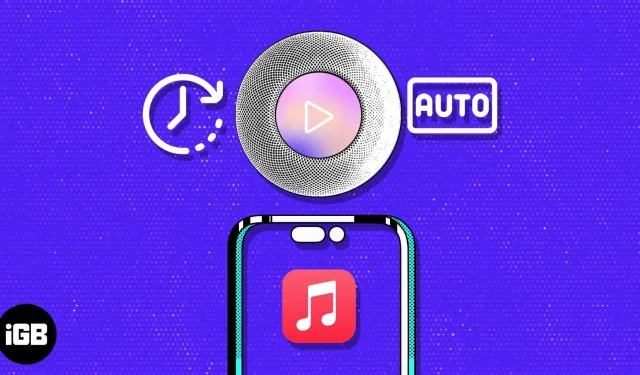
음악을 즐기기 위해 매일 아침 수동으로 HomePod 또는 iPhone 스피커를 켜는 데 지치셨습니까? 매일 정해진 시간에 좋아하는 노래가 자동으로 재생된다면 얼마나 좋을까요?
좋은 소식입니다. 이제 바로가기 앱에서 가능합니다! 올바른 설정과 몇 번의 탭으로 iPhone 스피커 또는 HomePod에서 좋아하는 음악을 들으며 기상할 수 있습니다. 이 기사에서는 HomePod 또는 iPhone 스피커에서 자동 음악 재생을 설정하는 방법을 안내합니다.
자동으로 음악을 재생하도록 HomePod 또는 iPhone을 설정하는 방법
계속해서 HomePod에서 음악을 재생하도록 사용자 지정 타이머를 설정하기 전에 HomePod이 iPhone과 페어링되어 있는지 확인하십시오.
- iPhone에서 바로 가기 앱을 엽니다.
- 자동화 탭으로 이동 → 개인 자동화 생성을 선택합니다. 이 옵션이 보이지 않으면 오른쪽 상단 모서리에 있는 (+) 아이콘을 누릅니다.
- 새 자동화 메뉴에서 원하는 기능을 선택하십시오. 여기서는 “알람”을 선택했습니다.
- 알람 기능에 필요한 사항을 변경하고 → 계속하려면 다음을 클릭합니다.
- 음악 재생 옵션을 선택합니다. “음악 재생” 옵션을 찾을 수 없는 경우 검색 창에서 찾을 수 있습니다.
- 그런 다음 하단의 검색 표시줄에서 “재생 위치 변경”을 찾으십시오. 이제 원하는 음악이나 분위기를 추가할 수 있습니다.
- 재생 옆에 있는 음악 옵션을 탭합니다. 버튼이 흐리게 표시될 수 있습니다.
- 이제 Apple Music 앱이 열리면 라이브러리를 선택하고 → 원하는 앨범 또는 트랙을 선택합니다.
- 선택한 음악 옆에 있는 드롭다운 메뉴를 사용하여 음악의 동작을 변경할 수 있습니다.
- 원하는 출력 장치가 iPhone인 경우 “다음”을 클릭하여 계속할 수 있습니다.
- 출력 장치를 변경하려면 iPhone을 누르고 HomePod를 선택하십시오.
- 기본 설정에 따라 작업이 구성되면 “다음”을 클릭합니다.
- “시작하기 전에 묻기” 옵션을 끄고 메시지가 표시되면 “묻지 않음”을 누릅니다.
- 자동화 수행 시기 및 여부 확인 → 완료를 선택하여 확인합니다.
- 이제 개인 자동화가 준비되었습니다.
- 제 경우에는 알람이 울릴 때만 HomePod가 활성화됩니다.
개인 자동화를 설정하면 HomePod 또는 iPhone 스피커가 예약된 시간에 자동으로 내장 음악 재생을 시작합니다. 하루 중 다른 시간 또는 다른 요일에 대해 여러 자동화를 생성할 수 있습니다.
일반적인 HomePod 문제 해결
의심할 여지 없이 이 기능은 많은 iOS 사용자에게 희소식이지만 기기가 도달할 수 있는 완벽함의 수준에 관계없이 여전히 충돌 및 시스템 충돌이 발생하기 쉽습니다. 그러나 몇 가지 예방 조치를 따르면 이러한 실수를 피할 수 있습니다.
- HomePod 또는 iPhone이 인터넷에 연결되어 있는지 확인하십시오. 인터넷 연결이 없으면 선택한 노래나 재생 목록을 다운로드할 수 없습니다.
- HomePod 또는 iPhone 스피커가 사용하려는 음악 스트리밍 서비스와 호환되는지 확인하십시오. 일부 서비스는 장치에서 지원하지 않을 수 있습니다.
- 장치에 시간이 올바르게 설정되어 있는지 확인하십시오. 그렇지 않으면 HomePod 또는 iPhone에서 언제 음악을 재생해야 하는지 알 수 없습니다.
- HomePod 또는 iPhone에 최신 소프트웨어 업데이트가 있는지 확인하십시오. 이렇게 하면 음악 스트리밍 앱과 장치가 호환됩니다.
문제가 지속되면 HomePod를 재설정하고 구성을 처음부터 다시 설정해 보십시오. 그런 다음 HomePod에서 노래가 자동으로 재생되지 않는 문제를 효과적으로 해결할 수 있습니다.
자주하는 질문
예, 음악 라이브러리에서 노래를 선택하여 특정 시간에 자동으로 재생할 수 있습니다.
예, HomePod 또는 iPhone 스피커에서 다른 노래로 여러 개의 알람을 설정할 수 있습니다.
예, Siri를 사용하여 “Siri야, [시간]에 [노래 이름]을(를) 재생하도록 알람을 설정해 줘.
활기차게 시작해보세요!
사전 설정된 시간에 HomePod 또는 iPhone 스피커에서 노래를 자동으로 재생하는 기능은 홈 오피스를 끝없이 유용하게 만들 수 있습니다. 좋아하는 음악으로 잠을 깨거나 특정한 경우에 사무실에 배경 음악을 추가하는 등 주변 환경을 쉽게 고양시킬 수 있는 좋은 방법입니다.
몇 가지 간단한 단계를 따르면 집이나 사무실에서 완전히 새로운 수준의 분위기와 편안함을 만들 수 있습니다.



답글 남기기